Как исправить синий экран смерти?
Так уж сложилось, что синий экран смерти всегда пугает пользователей ПК. Играете себе в CS:GO или Dota 2 – как вдруг вылетает Blue Screen. Или писали курсовую 2 часа – и снова эта ошибка. А если еще и автосохранение было отключено, тогда вообще замечательно.Ниже разберём, как избавиться от синего экрана на ОС Виндовс.
10 основных причин
Для начала рассмотрим основные причины, почему вылетает синий экран смерти:
- Поломка HDD, видеокарты, ОЗУ и т.д.
- Конфликт устройств (обычно это новая оперативная память).
- Несовместимость какого-то устройства с Windows.
- Перегрев устройств (чаще всего – видеокарты или процессора).
- Неподходящий драйвер (или его несовместимость с Windows).
- Конфликт драйверов.
- Некорректные параметры БИОС.
- Недостаточно свободного места на локальном диске С.
- Разгон процессора или оперативной памяти.
- Заражение вирусами.
В 70% случаев синий экран появляется из-за драйверов. Поэтому устанавливайте их только с официального сайта разработчика.
Do this if your PC Blue Screens BSOD
Вылетает Blue Screen: что делать?
Сначала надо настроить, чтобы компьютер или ноутбук не перезагружался после этой ошибки. Зачем? Чтобы записать ее код, а по нему найти решение проблемы.
Инструкция для Windows 7, 8 и XP одинаковая:
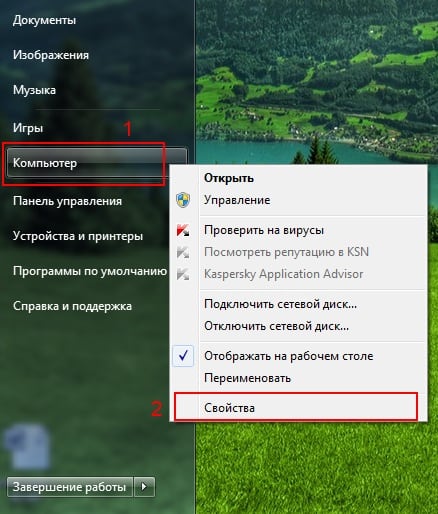
-
Нажимаете ПКМ на иконке «Мой компьютер» и выбираете «Свойства».
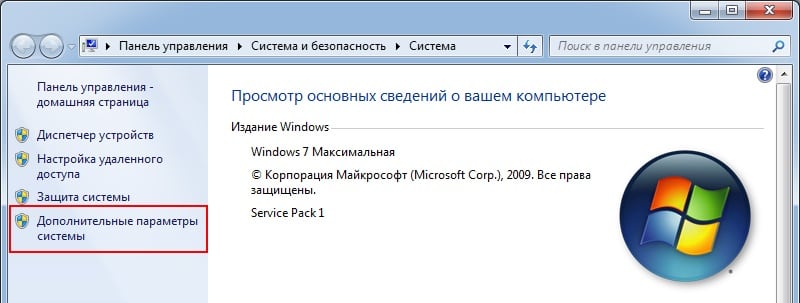
Далее кликаете на «Доп. параметры системы».
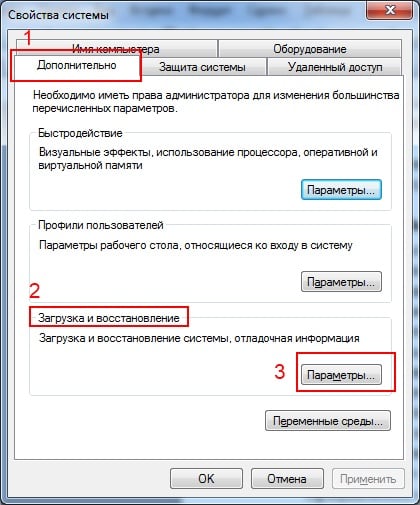
Открываете вкладку «Дополнительно» и в поле «Загрузка и восстановление» щелкаете на кнопку «Параметры».
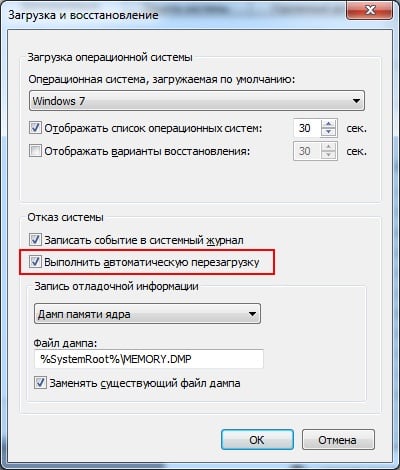
Готово. Теперь, когда снова появится синий экран смерти, надо записать/запомнить код ошибки. Где он? Смотрите на примере скриншота ниже:

В данном случае это – 0x0000004e. Записываете его и ищете, что он означает. Например, можно поискать здесь http://bsodstop.ru/ – на этом сайте собраны наиболее распространенные коды ошибок.
Здесь же есть информация и по поводу 0x0000004e: ошибка появляется из-за некорректной работы драйвера. Какого именно? Об этом не сказано, но есть один простой способ, как это узнать.
Для этого Вам понадобится утилита BlueScreenView (найти ее можно здесь, ссылка для загрузки почти в самом низу страницы). Она автоматически найдет файл, из-за которого появляется ошибка и отобразит его в отчете. Для этого надо просто запустить программу.

Например, на скриншоте выше видно, что синий экран на компьютере вылетает из-за файла ati2dvag.dll. Он связан с видеокартой AMD (можно догадаться по названию ATI или поискать в интернете по его названию), поэтому, скорее всего, надо установить новые драйвера на нее. Или наоборот – старые (лучше всего использовать диск, идущий в комплекте с ПК).
Таким способом, шаг за шагом, Вы сможете найти ошибку, узнать причину её появления, а также файл, который её вызывает. А дальше устраняете эту неисправность и восстанавливаете работу Виндовс.
Что еще можно сделать с дисфункцией BSoD?
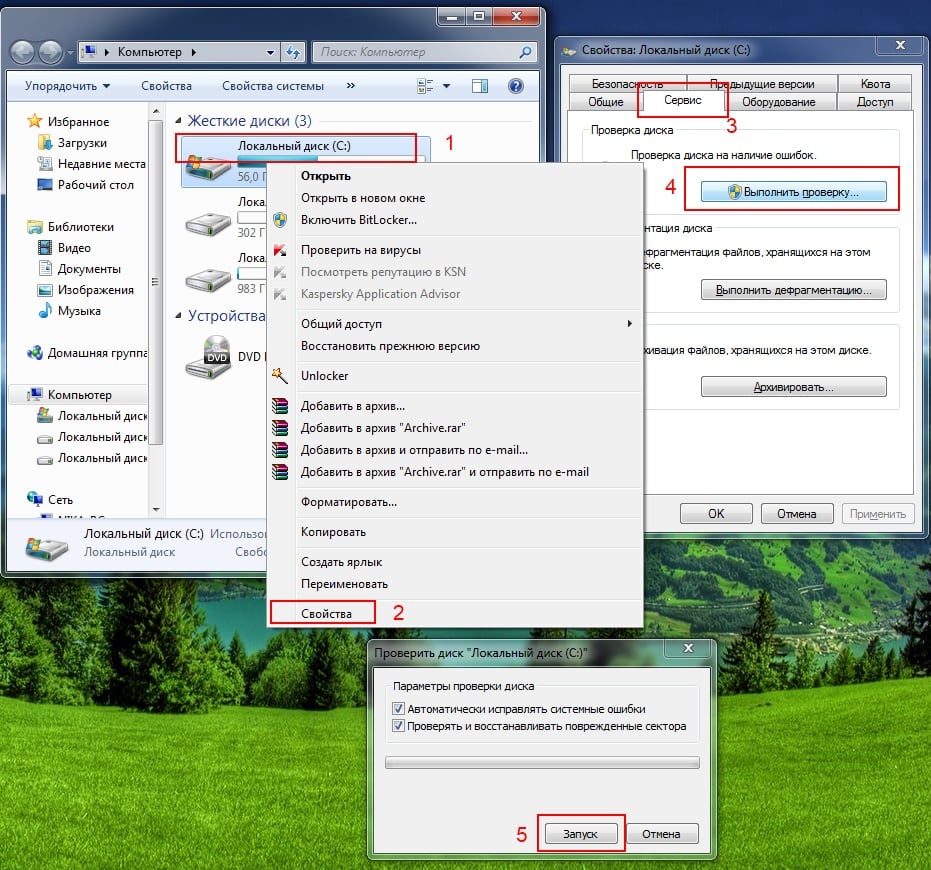
- Посмотрите, сколько места на локальном диске С. Если слишком мало – увеличьте его, удалив некоторые файлы (или переместив их в другое место).
- Установите антивирус и проверьте компьютер или ноутбук на вирусы. Дело может быть в них.
- Чаще всего Blue Screen появляется из-за ОЗУ (особенно, если недавно поставили новую). Если у Вас 2 и более планки – вытяните одну и попробуйте включить ПК. Если не помогло – поменяйте их местами. Возможно, одна из них неисправна. Также рекомендуется протереть контакты ОЗУ, почистить системник от пыли. Проблема может появляться из-за плохого контакта. А еще можно проверить ОЗУ через memtest86+. Эта программа покажет, какая из планок неисправна.
- Если она вылетает после свежего драйвера или софта – вероятнее всего, причина в нем. Удалите программу или откатите драйвер на прежнюю версию (как сделать откат драйвера видеокарты?).
- Проверьте HDD на ошибки. Для этого нажимаете ПКМ на жестком диске, выбираете «Свойства», открываете вкладку «Сервис» и нажимаете «Выполнить проверку».
Источник: it-doc.info
BSoD системы Windows – стоит ли его бояться обычному пользователю
Blue Screen of Death (BSoD), то есть, так называемый, синий экран смерти, это популярный термин для явления, которое происходит при возникновении ошибки драйвера, системного реестра или одного из компонентов в компьютере с системой Windows.
Название происходит от характерного синего цвета фона, на котором отображается код ошибки, а также тот факт, который остановил работу компьютера. Что интересно, это название было дано самими пользователями. Компания Microsoft пыталась назвать его Stop Errors.
Раньше, во времена первых компьютеров, появление BSoD был довольно неприятным опытом для обычного пользователя компьютера. Экран появлялся внезапно, часто вызывал потерю несохраненных данных и был связан с неприятной необходимостью восстановления системы.
В настоящее время синий экран смерти появляется перед пользователями с аналогичной частотой, что и раньше – но в совершенно другом контексте. Теперь он герой социальных сетей и экранов банкоматов, работающих под управлением операционной системы Windows.
Немного истории BSoD
С момента появления BSoD эволюционировал и менялся вместе со всем управлением Windows. В первом выпуске программного обеспечения Microsoft дебютировал в известном всем сочетании синего фона и белого шрифта. В отличие, однако, от более поздних версий BSoD, в этой отображалась только строка случайных символов.
Только в системе под номером 3.1 был использован формат, который затем применялся в течение многих лет в операционных системах Microsoft. Под центрально надписью «Windows» была информация об ошибке, вместе с её кодом и инструкция по дальнейшим действиям – то есть необходимость перезапуска компьютера с помощью сочетания клавиш Ctrl + Alt + Del .
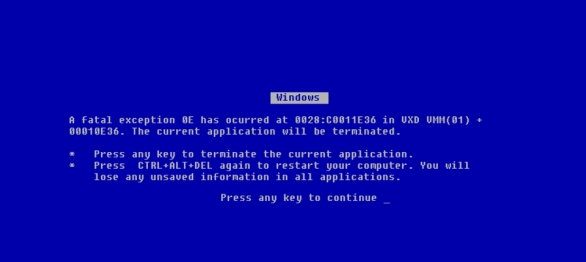
Такой BSoD без особых изменений появлялся последовательно в системах Windows 95, 98 и ME. И только в издании 2000 произошла смена. Шрифт был уменьшен, а само сообщение из центра экрана попало в его левый верхний угол. Код ошибки был, кроме того, дополнен подробной инструкцией, в зависимости от конкретной ситуации.
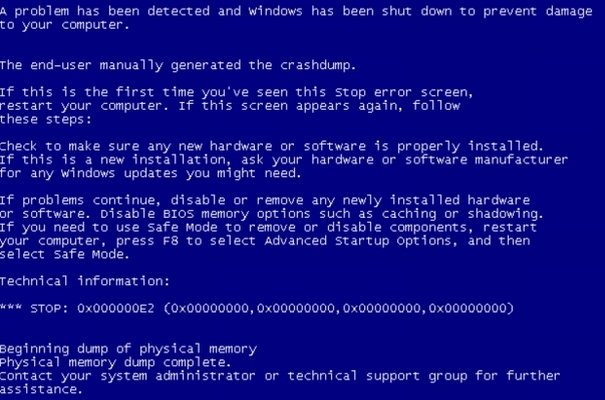
Сообщение в Windows XP, Vista и 7 претерпевало только косметическое обновление – новый, более высокий шрифт.
Совсем другая версия синего экрана смерти появилась в 2012 году, вместе с выпуском новой Windows 8. Стал использоваться более светлый цвет фона с градиентом, а длинное сообщение заменено эмодзи печального настроения. Сам код ошибки добавлялся ниже, мелким шрифтом.
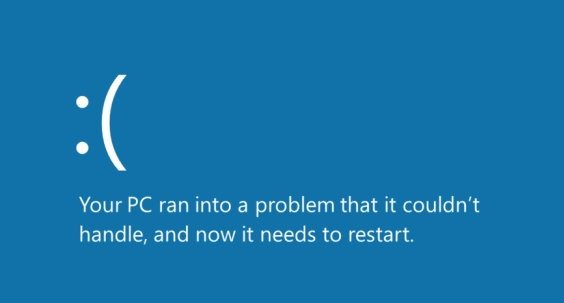
Почему появляется BSoD
Проблемы, вызывающие появление синего экрана смерти Windows, часто касаются оборудования или драйверов. Стандартное программное обеспечение очень редко в состоянии нарушить работу операционной системы в такой степени. Подробные сведения указываются в BSoD. Кроме того, там может находиться имя конкретного файла или элемента компьютера, который вызвал проблему.
В момент появление синего экрана, автоматически создается файл дампа памяти DMP. В зависимости от версии операционной системы, он будет находиться немного в другом месте. Анализ этого файла предоставит точную информацию о критической ошибке.
Способы решения проблем BSoD
- Восстановление системы: если ошибка появилась в первый раз, стоит попробовать воспользоваться этой системной функцией. Она восстановит драйверы, файлы реестра и другие важные данные в состояние, предшествующее сбою. Если метод сработает, то проблема, скорее всего, в программном обеспечении.
- Удаление вредоносных программ: вредоносные программы часто влияют на системные файлы, что приводит к нестабильной работе всего компьютера и в некоторых случаях появлению BSoD. Единственный способ решения проблемы – удаление вредоносного ПО с помощью специального программного обеспечения.
- Установка последних драйверов: неправильно установленный или неисправный контроллер также может вызвать зависание системы. При каждой установке нового компонента, рекомендуется загружать последнюю версию драйвера с сайта производителя.
- Безопасный режим: Если Windows отображает BSoD каждый раз при запуске, попробуйте запустить компьютер в безопасном режиме. В память загружаются только необходимые компоненты системы, что позволяет проверить и удалить, например, неисправный драйвер.
- Переустановка системы – это крайний способ: убрав из системы все установленные приложения, мы избавимся также от поврежденных файлов (драйверов или записей реестра). Однако, если после переустановки Windows BSoD по-прежнему появляется, это означает проблемы с оборудованием.
- Оборудование: если проблемы с BSoD не удалось решить ни одним из вышеперечисленных способов, скорее всего, причина кроется в неисправной оперативной памяти или перегреве центрального процессора. Рекомендуется посещение сервиса, где специалисты починят или заменят неисправный элемент.
Выводы
Синий экран смерти Windows – для старых пользователей пережиток прошлого, а для молодых – герой фотографий и смешных картинок. Дело в том, что со времени появления Windows 2000 проблема с BSoD случается очень редко, а в последних версиях экран имеет дружелюбный вид и не пугает, как раньше.
Источник: webznam.ru
BlueScreenView
BlueScreenView – программное обеспечение, предназначенное для анализа файлов, создающихся после критических сбоев системы.
- Сбор и анализ файлов, произошедших после критических ошибок в работе Windows.
- Отображение записанных файлов ошибок.
- Возможность поискать в поиске способы решения в Интернете.
- Возможность загружать дамп-файлы из определённой папки.
Во время работы с операционной системой бывает, что она не работает корректно. Иногда это выражается в том, что не запускаются некоторые программы или в ошибке во время работы того или иного приложения.
В некоторых случаях это можно свалить на приложение, но иногда подобное не получается. Например, когда приходит Синий экран смерти (в случае с Windows 10 – голубой), то уже трудно валить все проблемы на программы, и пора начинать решать проблемы.
И не всегда под рукой может оказаться телефон с хорошей камерой, чтобы сфотографировать код ошибки, и по нему искать возможный источник проблемы. Для удобства можно использовать специальные программы. Например, BlueScreenView, который можно скачать бесплатно.
Если говорить вкратце, то программа позволяет просматривать дамп-файлы, которые оставляет после себя каждый критический сбой работы Windows, переходящая в сине-голубые экраны смерти.
Перекопировав дамп-файлы в программу, их можно просмотреть. Считывание приводит к тому, что на экран программы (вернее, на нижнюю её часть) выводится запись последнего экрана критической ошибки Windows, приведшей к резкому завершению работы.
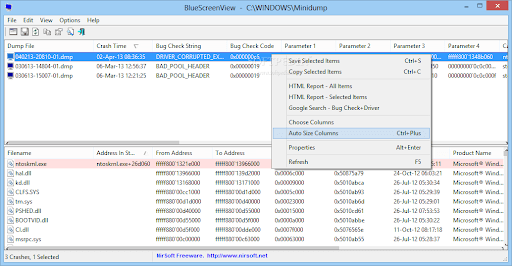
С помощью подобного программного обеспечения пользователь может подробнее ознакомиться с текстом ошибки. Там он может просмотреть сам текст ошибки и коды, которые идут ниже основного текста ошибки. Также с помощью неё можно изучить и другие тонкости вылезшего синего экрана.
Спокойно, без лишних заглядываний в телефон, пользователь во всех деталях знакомится с текстом ошибки. Ознакомившись, пользователь начинает искать решение проблемы. И приложение позволяет это сделать. С помощью функций внутри программы можно сразу отправить текст ошибки в интернет-поисковик, который и выдаст возможные источники проблемы.
Помимо файлов, сообщающих о критических ошибках операционной системы, можно просматривать системные файлы. Нередко именно файлы становятся первоисточником случившегося синего экрана смерти.
| Разработчик | Nir Sofer |
| Лицензия | Бесплатно |
| ОС | Windows XP/Vista/7/8/10 32|64-bit |
| Язык | Русский |
| Категория | Диагностика |
| Скачиваний | 2220 раз |
Источник: www.postosoft.ru
BlueScreenView — решаем проблему синего экрана смерти (BSOD)
Пользователям Windows знакома проблема с появлением так называемого “Синего экрана смерти” или BSOD. Сегодня мы рассмотрим небольшую бесплатную утилиту, которая умеет представлять и интерпретировать данные файлов дампами, появляющихся при сбоях BSOD. Утилита называется BlueScreenView.
2022-12-24 21:51:19 18.11.2009 01:32
В действительности BSOD (Blue Screen of Death или Синий экран смерти) является защитным механизмом, который завершает работу системных функций до возможных дальнейших повреждений. Во многих случаях BSOD вызывается проблемой драйвера оборудования, которую может решить перезагрузка.
К сожалению, это не всегда так и в ряде случаев для решения проблемы появления BSOD требуется прибегать к дополнительным действиям. Проблема осложняется еще и тем, что при неполадках компьютер перезагружается еще до того момента, как вы успеваете списать сообщение об ошибке и выяснить, что ее вызвало.
В отличие от проблемы вызвавшей BSOD эту решить крайне просто. Пройдите в «Компьютер» — «Свойства» — «Дополнительные параметры системы» — «Дополнительно» — «Загрузка и восстановление» и снимите галочку в поле «Выполнить автоматическую перезагрузку».
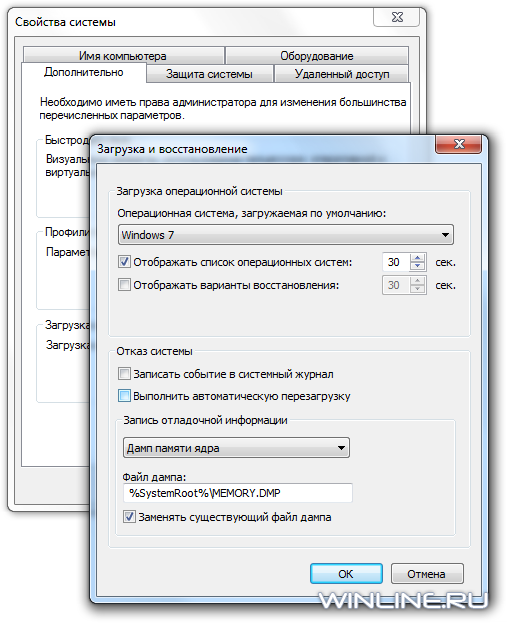
Теперь при возникновении ошибки, компьютер не будет перезагружаться а покажет вам BSOD, например, вот такой:
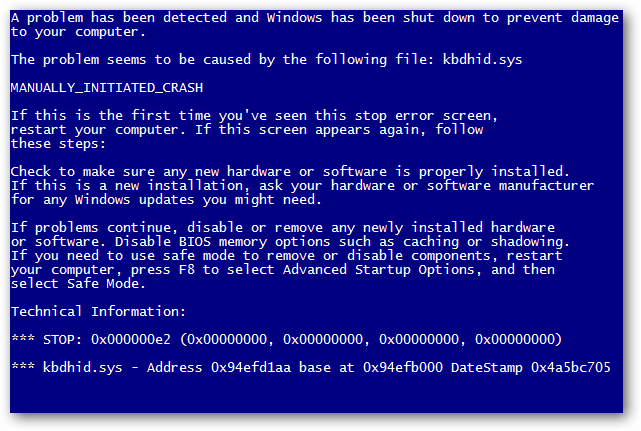
BlueScreenView
BlueScreenView является крохотной (54 Кб) бесплатной утилитой, которая представит вам файл дампа BSOD в легком для чтения и понимания виде, в результате чего вы сможете понять, что вызвало BSOD. При запуске утилита ищет файлы минидампов (местонахождение минидампов можно посмотреть по аналогии с первым скриншотом статьи — в графе «Файл дампа»), которые были созданы при сбое, и затем представляет собранную информацию. Файлы дампов отображаются в верхней панели программы. В то же время в нижней панели выделяются драйвера, которые вызвали сбой.
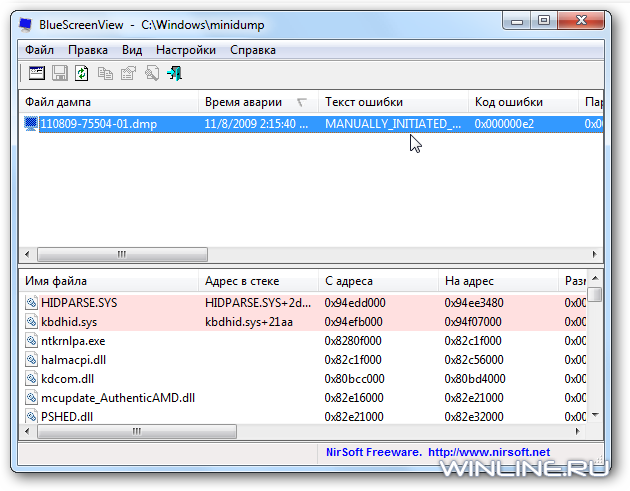
Дважды кликните по драйверу, чтобы увидеть его параметры в виде простой таблицы.
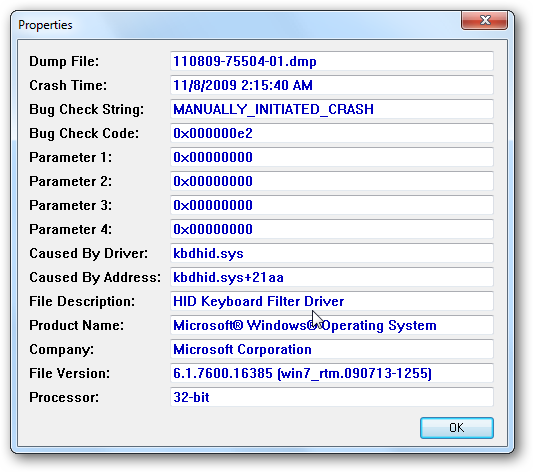
Если вы не хотите видеть все сообщения об ошибках, то вы можете включить показ только некоторых драйверов.
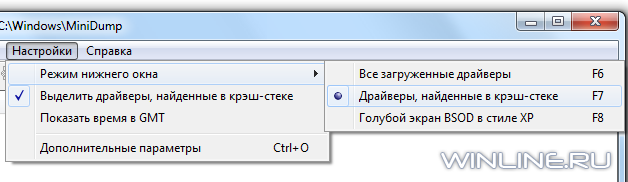
Кликните правой кнопкой мыши по любому файлу дампа и выберите HTML Report. Эта возможность будет полезной, если вам необходимо отослать информацию в службу поддержки. В то же время возможность сохранения отчетов будет хороша при идентификации повторяющихся проблем.
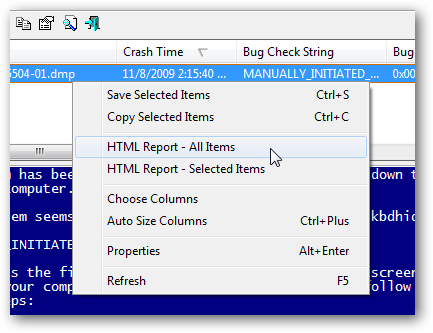
Еще одной приятной возможность программы является показ оригинальной ошибки BSOD.
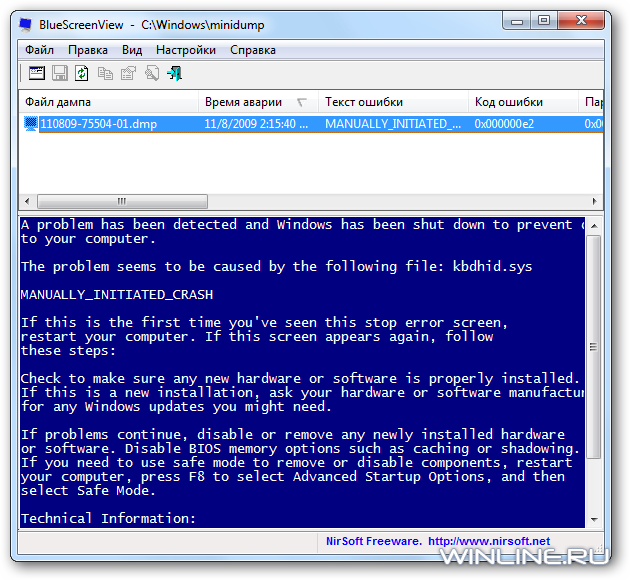
Вы также можете настраивать отображающиеся параметры по своему усмотрению.
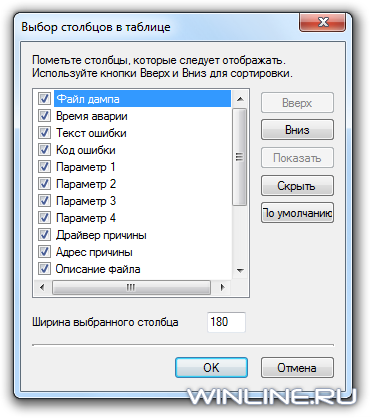
Утилита не требует установки для работы, доступна на нескольких различных языках, в том числе и на русском, и работает под XP, Vista и Windows 7. С установленной BlueScreenView вам будет гораздо проще выявить причину появления BSOD.
Вы можете скачать BlueScreenView отсюда. Надеемся, она поможет вам в решении проблем с «Синим экраном смерти».
Источник: winlined.ru
BlueScreenView
![]()
Программа для открытия дамп-файлов Windows с ошибками BSOD
- Windows 10
- Windows 8.1
- Windows 8
- Windows 7
- Windows Vista
- Windows XP
Всего оценок: 1
Тип лицензии:
Freeware (бесплатное)
Языки: Английский, Русский
Полезные статьи
Снимки экрана 3



BlueScreenView — не большая системная утилита, предназначенная для анализа и определения причин сбоев в работе операционных систем Windows, вследствие которых возникла критическая ошибка ОС или «Синий экран смерти» (BSOD).
Это полностью бесплатная программа, подходит для анализа сбоев в системах Windows XP/Vista/7/8/8.1/10 и Server 2003/2008 32 и 64 бит (скачивайте ту версию программы, которая подходит к разрядности вашей ОС). Интерфейс имеет перевод на русский язык.
Данные, описывающие критические сбои в работе Windows, программа BlueScreenView получает путем считывания дампа памяти — специального файла, в котором хранится разнообразная информация о состоянии системы в момент возникновения ошибки. Важно подчеркнуть, что BlueScreenView сможет отображать сведения об ошибках только в случае, если в самой системе включена функция сохранения дампа (по умолчанию она включена, но может быть и выключена).
Утилита BlueScreenView не только считывает дамп, но, главное, выводит хранящиеся в нем данные в удобочитаемом виде.
Как пользоваться программой BlueScreenView?
При помощи программы BlueScreenView пользователь сможет получить такие данные о критических ошибках, как:
- Общее количество ошибок с указанием сопровождавшегося текста (вроде «INVALID_KERNEL_HANDLE»), имени дамп-файла, дату и время возникновения критических сбоев, коды проверок ошибок и 4 уточняющих параметра.
- Название модуля/драйвера, который вызвал ошибку, описание и версию файла драйвера/модуля, название устройства и его производителя, стек-адреса (1, 2 и 3) сбоев.
Кроме того, пользователь может выбрать, какую именно отображать информацию при клике по любой из перечисленных ошибок. Тут можно выбрать один из 5 доступных вариантов:
- Все загруженные в момент возникновения критической ошибки драйверы.
- Список только тех драйверов, которые в момент возникновения ошибки были зарегистрированы системой в крэш-стеке.
- Вывод «Синего экрана» BSOD в стиле оформления времен Windows XP.
- А также — вывод необработанных данных
Из дополнительных функций BlueScreenView:
- Возможность считывания дамп-файла удаленных компьютеров, для чего в настройках требуется указать сетевой адрес дампа вместо локального. Программа позволяет загружать одновременно несколько удаленных дампов с разных компьютеров.
- Создание удобочитаемого HTML-отчета по всем или выбранным элементам.
- Поиск в Google кода ошибки, драйверов, вызвавших сбой и первого параметра кода ошибки (поиск осуществляется с использованием браузера).
- Управление программой посредством командной строки, что позволяет определять коды ошибок в вышедших из строя операционных системах (нужно специальным образом записать программу BlueScreenView на загрузочную флешку/диск).
Если утилита BlueScreenView не отображает информацию об ошибках BSOD, попробуйте изменить путь до дамп-файла в настройках программы. По умолчанию там прописан путь «C:WindowsMiniDump», измените его на «C:Windows».
Источник: www.softsalad.ru